一个打印机端口连接了多台打印机设备的解决方法
2023-03-17 10:01:23
来源:原创
编辑:管理员
新旧设备更替,或是在办公、学习场所时经常会出现一个打印机的情况,就是电脑上显示同一个打印机端口有2台或更多的打印机设备。导致自己无法使用想要匹配的打印机设备,打印机卫士就为大家带来一个打印机端口连接了多台打印机设备的解决方法。
打印机卫士分析,一般来说,出现该情况可能有两种原因:一是打印机驱动重复添加,二是将不同的打印机添加到了同一个USB端口。解决方法也不难操作,只需要删除其他打印机,或者将不同的打印机设置至不同的端口。
方法一、删除其他打印机
步骤一:以Win11系统为例,在底部搜索栏中输入【控制面板】。
步骤二:进入【控制面板】界面,点击【查看设备和打印机】。
步骤三:进入【查看设备和打印机】界面后,查看里面连接了几台打印机,一台打印机设备对应一个打印机的图标,找到不需要的打印机设备右键点击【删除设备】即可。
方法二、删除所有的打印机,重新添加设备
步骤一:以Win11系统为例,在底部搜索栏中输入【控制面板】。
步骤二:进入【控制面板】界面,点击【查看设备和打印机】。
步骤三:依次单击各个打印机,选择【删除设备】后重启电脑即可。
步骤四:添加打印机设备可以通过打印机卫士,点击下方,下载打印机卫士。

打印机卫士(官方版)
智能修复打印机问题,自动安装打印机驱动
 好评率97%
好评率97%
 下载次数:4789601
下载次数:4789601
步骤五:完成打印机卫士安装后,进入【自动安装模式】,打印机卫士将自动匹配相应的打印机设备及其驱动程序。
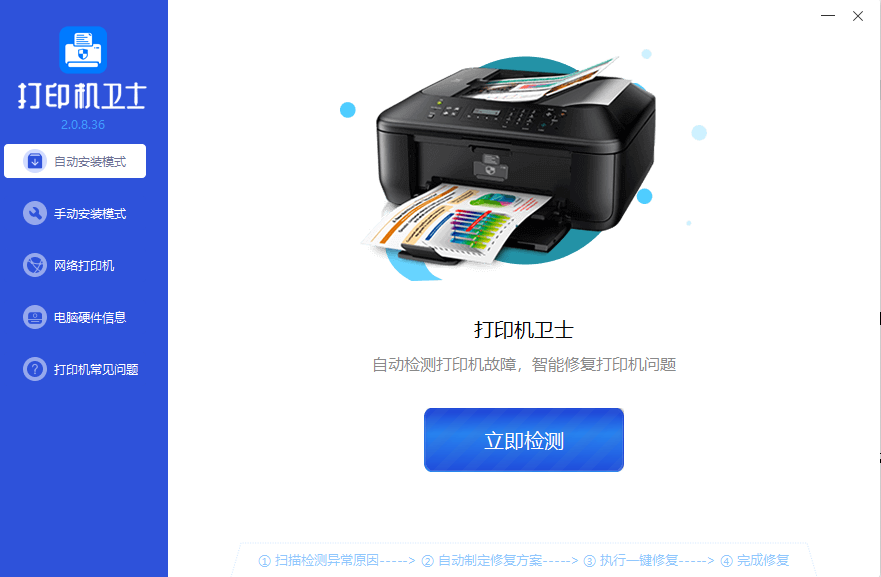
方法三、打印机端口分别匹配
步骤一:以Win11系统为例,在底部搜索栏中输入【控制面板】。
步骤二:进入【控制面板】界面,点击【查看设备和打印机】。
步骤三:右键单击各个打印机图标,选择【打印机属性】。
步骤四:切换到【端口】界面,如果勾选的端口显示了多台打印机,就选择其他端口。